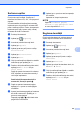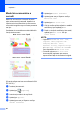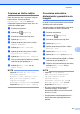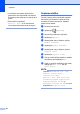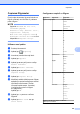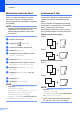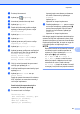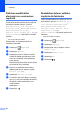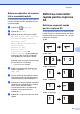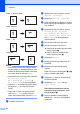Advanced User's Guide
Table Of Contents
- Manual avansat de utilizare MFC‑J6520DW MFC‑J6720DW
- Manualele de utilizare şi unde le pot găsi?
- Cuprins
- 1 Setări generale
- 2 Funcţiile de securitate
- Secure Function Lock 2.0 (Blocarea securizată a funcţiilor 2.0)
- Înainte de a utiliza Secure Function Lock 2.0 (Blocarea securizată a funcţiilor 2.0)
- Definirea şi schimbarea parolei administratorului
- Configurarea utilizatorilor restricţionaţi
- Activarea/dezactivarea Secure Function Lock (Blocarea securizată a funcţiilor)
- Modificarea utilizatorilor
- Trecerea în modul Public
- Restricţionarea formării numerelor
- Secure Function Lock 2.0 (Blocarea securizată a funcţiilor 2.0)
- 3 Trimiterea unui fax
- Opţiuni suplimentare de trimitere
- Trimiterea faxurilor utilizând setări multiple
- Oprirea operaţiei de transmitere/recepţie a unui mesaj fax
- Contrast
- Schimbarea rezoluţiei faxului
- Definirea modificărilor efectuate ca o nouă setare implicită
- Restabilirea opţiunilor pentru fax la setările implicite din fabricaţie
- Salvarea opţiunilor pentru fax într-o comandă rapidă
- Operaţiuni suplimentare de trimitere
- Trimiterea manuală a unui fax
- Trimiterea unui fax după terminarea unei convorbiri
- Accesul dual (numai monocrom)
- Difuzarea (numai monocrom)
- Transmisia în timp real
- Modul internaţional
- Trimiterea întârziată a unui fax (numai monocrom)
- Transmisia în grup întârziată (numai monocrom)
- Verificarea şi anularea comenzilor în aşteptare
- Sondarea
- Opţiuni suplimentare de trimitere
- 4 Primirea unui mesaj fax
- 5 Formarea şi salvarea numerelor
- 6 Imprimarea rapoartelor
- 7 Copierea
- Opţiunile de copiere
- Oprirea copierii
- Îmbunătăţirea vitezei şi calităţii de copiere
- Mărirea sau micşorarea copiilor
- Copierea N în 1 sau copierea unui poster (Aşezare în pagină)
- Copierea 2 în 1 a actelor de identitate (Aşezare în pagină)
- Sortarea copiilor
- Reglarea densităţii
- Modul de economisire a cernelii
- Copierea pe hârtie subţire
- Corectarea automată a distorsiunilor geometrice ale imaginii
- Copierea cărţilor
- Copierea filigranelor
- Eliminarea culorii de fond
- Copierea pe 2 feţe
- Definirea modificărilor efectuate ca o nouă setare implicită
- Restabilirea tuturor setărilor implicite din fabricaţie
- Salvarea opţiunilor de copiere într-o comandă rapidă
- Definirea comenzilor rapide pentru copierea A3
- Opţiunile de copiere
- 8 Imprimarea fotografiilor de pe un card de memorie sau de pe un suport de stocare USB flash
- Operaţiile efectuate cu programul PhotoCapture Center™
- Imprimarea imaginilor
- Setările de imprimare folosite pentru PhotoCapture Center™
- Scanarea pe un card de memorie sau pe un suport de stocare USB flash
- 9 Imprimarea fotografiilor de pe un aparat foto
- A Operaţii regulate de întreţinere
- B Glosar
- Index
- brother ROM
Capitolul 7
50
Eliminarea culorii de fond
Pentru a elimina culoarea de fundal din
document la copiere. Folosind această
metodă veţi economisi cerneală, iar copia va
fi mai lizibilă.
NOTĂ
Această funcţie se utilizează numai pentru
copiile color. Culoarea de fond va fi
eliminată automat pentru toate copiile
monocrome.
a Încărcaţi documentul.
b Apăsaţi pe (Copiere).
c Introduceţi numărul de copii dorit.
d Apăsaţi pe Opţiuni.
e Apăsaţi pe a sau pe b pentru a afişa
Setări avansate.
f Apăsaţi pe Setări avansate.
g Apăsaţi pe a sau pe b pentru a afişa
Eliminare culoare de fond.
h Apăsaţi pe Eliminare culoare
de fond.
i Apăsaţi pe Scăzut, Mediu sau pe
Înalt.
j Apăsaţi pe OK.
k Apăsaţi pe Color Start.
NOTĂ
Opţiunile Mod ADF de vit. rid.,
Încadrare pagină,
Asezare in Pag., Autocor. încl.,
Mod econ.cern, Copiere hrt.
subţire, Copiere carte şi
Copiere filigr nu sunt disponibile cu
Eliminare culoare de fond.
Copierea pe 2 feţe
Puteţi reduce cantitatea de hârtie utilizată la
copiere prin copierea pe ambele feţe ale
hârtiei.
Vă recomandăm să încărcaţi documentele
imprimate pe o singură faţă în unitatea ADF
pentru copierea pe 2 feţe. Pentru
documentele imprimate pe 2 feţe şi pentru
cărţi, utilizaţi fereastra de sticlă a scanerului.
(Răsturnare pe latura lungă)
Portret
1
2
1
1
2
Peisaj
1
1
2
1
2
(Răsturnare pe latura scurtă)
Portret
1
2
1
1
2
Peisaj
1
1
2
1
2
NOTĂ
• Opţiunile 2în1(ID), Poster,
Copiere carte şi
Încadrare pagină nu sunt disponibile
cu Copiere pe 2 feţe.
• Puteţi utiliza numai hârtie simplă format
A4, A5, A3, Letter, Legal sau Ledger.